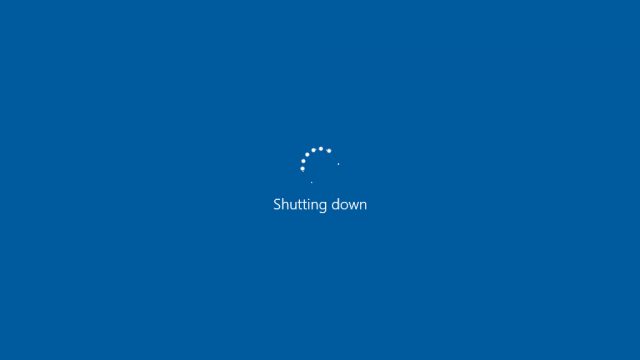
পিসি শাটডাউন দেওয়া যায় কয়েক ভাবে। স্টার্ট মেন্যু থেকে টার্ন অফ কম্পিউটার, Ctrl + alt + Del চেপে শাট ডাউন অপশনটি নির্বাচন করে, Ctrl + alt + esc চেপে টাস্ক ম্যানেজার থেকে শাটডাউন, কমান্ড প্রোমোট (cmd) থেকে শাটডাউন কমান্ড লিখে কিংবা কোনো থার্ড পার্টি সফটওয়্যার ইন্সটল করে সেটা দিয়েও পিসি শাটডাউন করা যায়। আর হ্যাঁ আপনার সিপিইউ এর পাওয়ার বাটন চেপেও আপনি পিসি শাটডাউন করতে পারবেন।
এখন কথা হচ্ছে যে থার্ড পার্টি এপপস এবং পাওয়ার বাটন চেপে আপনি সর্বদাই পিসি শাট ডাউন করবে পারবেন। তবে এমন যদি হয় এগুলো ছাড়া বাকি পদ্ধতিগুলো থেকে শাটডাউন অপশনইটি আপনি যেকোনো কারণে তুলে নেন তবে কেমন হবে? হ্যাঁ আজকের এই টিউনে আমি এই বিষয়টি নিয়েই কথা বলতে এসেছি। আশাকরি।
প্রথমে আমি দেখাচ্ছি কিভাবে র্স্টাট মেন্যু এবং CTRL + ALT + DEL স্ক্রিণ থেকে কিভাবে Turn Off Computer অপশনটি তুলে নেবেন। এর জন্য আমরা ব্যবহার করবো Group Policy Editor। মনে রাখবেন উইন্ডোজ এক্সপির আগের সংস্করণগুলোতে এটি নেই।
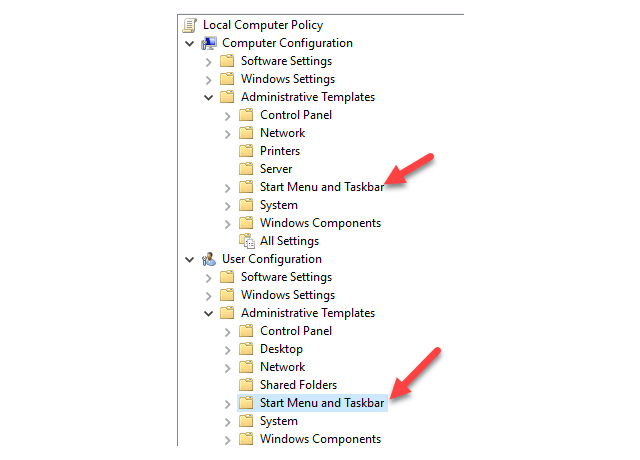
১) প্রথমে Start মেন্যুতে ক্লিক করুন। সার্চবক্সে লিখুন gpedit.msc লিখুন আর এন্টার দিন। Local computer policy উইন্ডোজ আসলে বাম দিকের প্যানেল থেকে User Configuration কে এক্সপেন্ড করুন, সেখান থেকে Administrative Templates > Start Menu and Taskbar ধাপে চলে আসুন।
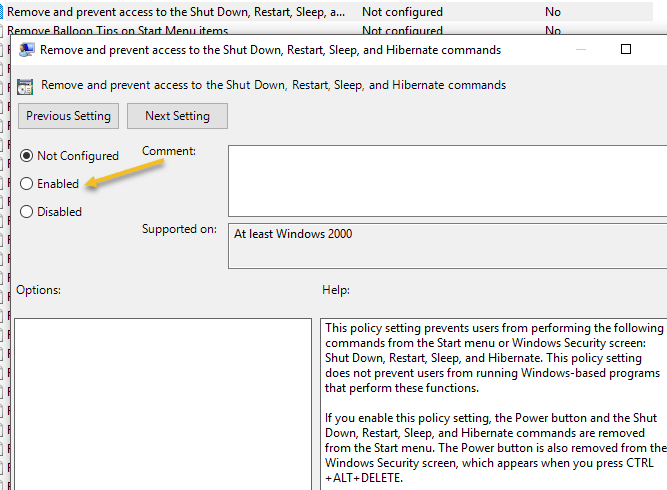
২) এবার রাইট প্যান থেকে Remove and Prevent access to the Shut Down, Restart, Sleep and Hibernate commands অপশনটিতে ডাবল ক্লিক করুন। এবং সেখান থেকে Enable ঘরে টিক দিন। এতে র্স্টাট মেন্যু এবং টাস্ক ম্যানেজার থেকে শাটডাউন অপশনটি মুছে যাবে।
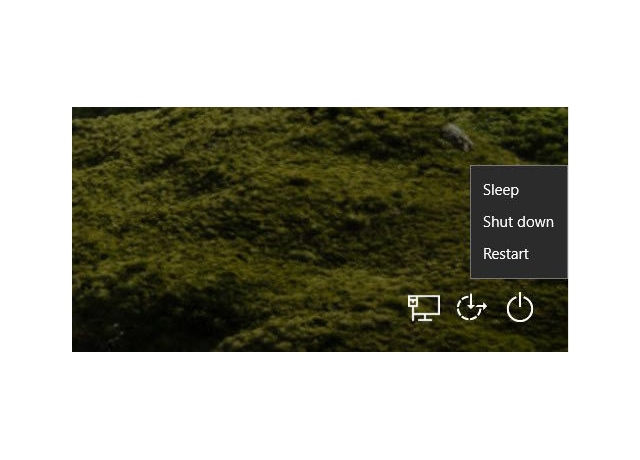
তবে এখনো আপনি সহজেই লগ অফ করে লগিং স্ক্রিণ থেকে পিসিকে শাটডাউন দিতে পারছেন। এটিকেও মুছে দেওয়া যাবে।
এর জন্য আগের সেইম অপশনগুলোর থেকে Remove Logoff on Start Menu সেটিংস য়ে গিয়ে সেখানেও Enable টিক চিহ্ন দিয়ে আসতে হবে আপনাকে।
এছাড়াও কোনো কারণে পিসি রিস্টার্ট হলে এবং রিবুট হবার পর লগ ইন স্ক্রিণে আসলেও কিন্তু আপনি আবারো শাটডাউন অপশনটি পাবেন। আর এটিকেও মুছে দেওয়া যায়। এর জন্য নিচের মেন্যুতে চলে যান:
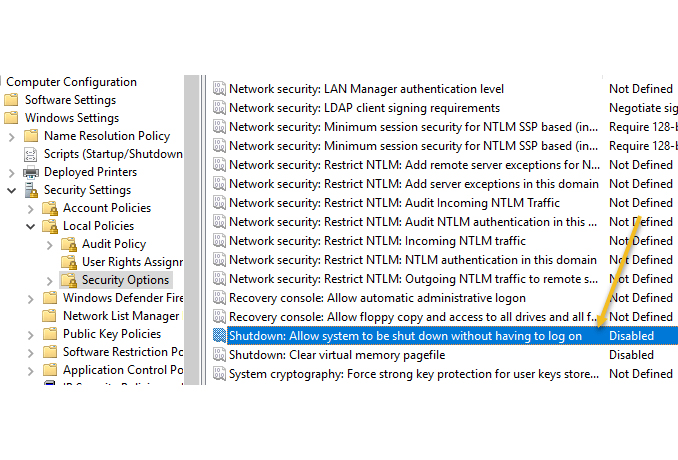
Computer Configuration> Windows Settings > Security Settings > Local Policies > Security Options থেকে নিচের দিকে স্ক্রল করে Shutdown: Allow the system to be shutdown without having to log on অপশনটিকে ডাবল ক্লিক করে Disabled করে দিয়ে আসুন।
এবার শুধুমাত্র কমান্ড প্রোমোটে শাটডাউন কমান্ড লিখেই আপনার পিসিকে শাট ডাউন দেওয়া সম্ভব। তবে এটাকেও আপনি মুছে দিতে পারেন! হাহাহাহা।
কমান্ড প্রোমোট থেকে শাটডাউন পারমিশন মুছে দেওয়ার জন্য নিচের মেন্যুতে আসুন:
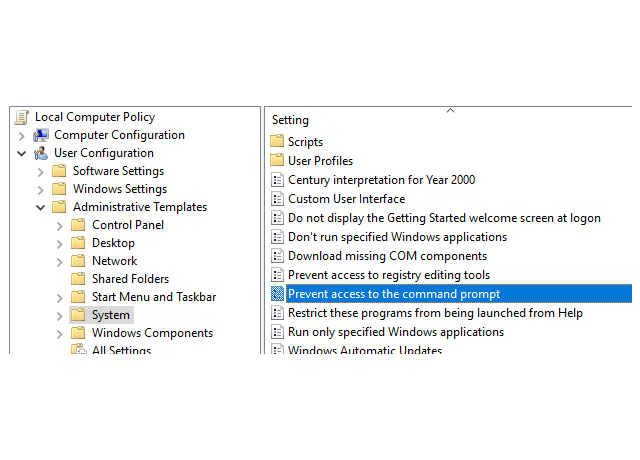
User Configuration > Administrative Templates > System এ যান এবং এখান থেকে Prevent access to the command prompt পলিসিতে ডাবল ক্লিক করে Enabled করে দিয়ে আসুন।
বি:দ্র: এই সকল পদ্ধতি অনুসরণ করে আপনি Start Menu থেকে, টাস্ক ম্যানেজার থেকে, লগইন স্ক্রিণ থেকে এবং কমান্ড প্রোমোট থেকে শাটডাউন অপশনটি মুছে দিতে পারেন। তবে এই রেজিস্ট্রি এডিটর দিয়ে যে আমি এই পরিবর্তন গুলোকে আনলাম এখন এই রেজিস্ট্রি এডিটর দিয়ে শাটডাউন অপশনটিকেও আপনি চিরতরে মুছে দিতে পারবেন। তবে এটি আমি দেখাচ্ছি না কারণ এর কারণে আপনি আপনার নিজেকেই লক আউট করে দেবেন আর পিসিকে স্বাভাবিক অবস্থায় নিয়ে আসার জন্য আপনাকে আবারো নতুন করে উইন্ডোজ দিতে হবে।
এবার আপনি আপনার পিসি থেকে থার্ড পার্টি শাটডাউন অ্যাপস সহ সকল প্রকারের এপপস ইন্সটলের অপশনটি তুলে নিতে পারেন যাতে থার্ড পার্টি সফটওয়্যার দিয়ে আপনার পিসিকে যাতে শাটডাউন না দেওয়া যায়। এর জন্য নিচের মেন্যুতে চলে যান:
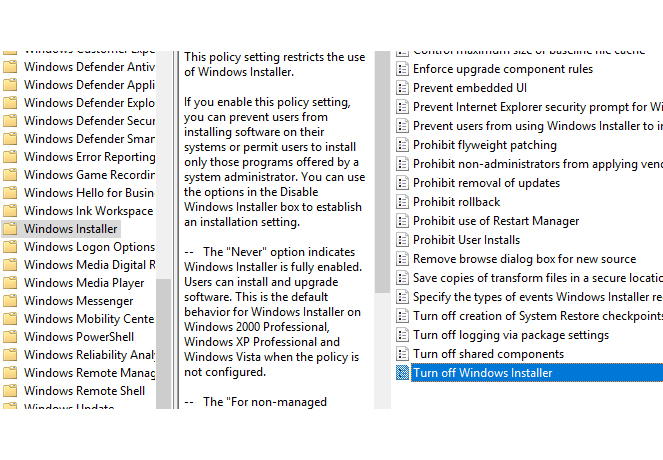
Computer Configuration > Administrative Templates > Windows Components > Windows Installer থেকে Disable Windows Installer or Turn off Windows Installer পলিসিতে ডাবল ক্লিক করে Enable করুন এবং ড্রপডাউন বক্স থেকে Always টি নির্বাচন করে দিন। ব্যাস হয়ে গেল!
সব কিছু হয়ে গেলেও এবার কোনো উপায়ে যদি কেউ আপনার পিসি থেকে শাটডাউন কমান্ডটি যদি সিপিইউতে পাঠাতে সক্ষমও হয় তাহলে সেটাকেও আপনি ব্লক করে দিতে পারবেন। অর্থ্যাৎ এবার আমি আপনাকে দেখাচ্ছি কিভাবে আপনি সিপিইউ এর পাওয়ার সুইচ টিপে কিংবা অন্য যেকোনো উপায়ে পিসিকে শাটডাউন করা হতে বিরত রাখতে পারবেন। মনে রাখবেন একমাত্র শাটডাউন অপশনটি এবার শুধুমাত্র সরাসরি কারেন্ট সংযোগ বিচ্ছিন্ন করেই তবেই সম্ভব।
এর জন্য রেজিস্ট্রি এডিটরের নিচের মেন্যুতে চলে যান:
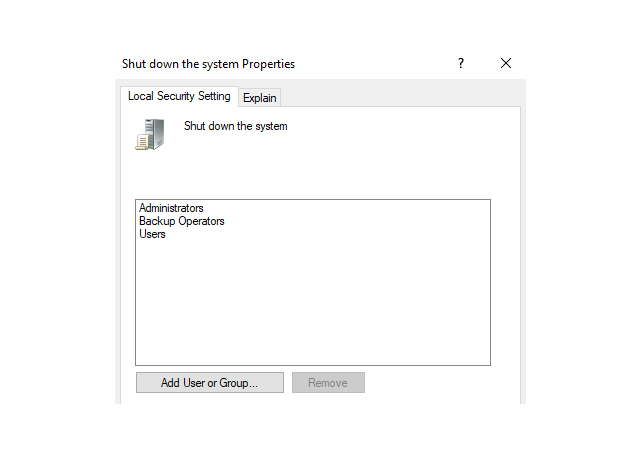
Computer Configuration > Windows Settings > Security Settings > Local Policies > User Rights Assignmen থেকে Shut Down the System অপশনে ক্লিক করুন। এখানে দেখবেন যে কয়েকটি ইউজার আগে থেকেই দেওয়া রয়েছে। এখান থেকে সকল ইউজারকে মুছে দিন। এবার কোনো কিছুতেই আপনার পিসি শাটডাউন দেওয়া সম্ভব হবে না।
টিউনটি ভালো লাগলে জোস বাটনে ক্লিক করতে ভূলবেন না। আর টিউনটি কারো সত্যিকার অর্থে কাজে লাগলে সেটা নিচের টিউমেন্ট বক্সে জানাতে পারেন। আগামীতে অন্য কোনো টপিক নিয়ে আমি টিউনার গেমওয়ালা চলে আসবো শুধুমাত্র টেকটিউনস এ।
♥ Happy Shut Down Bro! ♥
আমি ফাহাদ হোসেন। Supreme Top Tuner, Techtunes, Dhaka। বিশ্বের সর্ববৃহৎ বিজ্ঞান ও প্রযুক্তির সৌশল নেটওয়ার্ক - টেকটিউনস এ আমি 13 বছর 11 মাস যাবৎ যুক্ত আছি। টেকটিউনস আমি এ পর্যন্ত 661 টি টিউন ও 427 টি টিউমেন্ট করেছি। টেকটিউনসে আমার 150 ফলোয়ার আছে এবং আমি টেকটিউনসে 0 টিউনারকে ফলো করি।
যার কেউ নাই তার কম্পিউটার আছে!